Win8笔记本耗电快怎样办?延长Win8笔记本续航的办法
才刚买来的笔记本,预装了最新的Win8系统,在不充电的情况下,耗电非常快,续航甚至连2个小时都不到,让人十分困恼。其实这主要是系统没有设置好,导致系统耗电快,下面小编就给大家介绍下延长Win8笔记本续航能力的方法。
1. 检查剩余电量

在Win8系统中查看剩余电量十分方面,你可以在任何进行下使用新增的Charms边栏来查看,只需要使用手指或鼠标从屏幕右侧向左滑动,就可以看到了。如果你在桌面界面中,电池电量图标则向往常一样,在任务栏右侧。
2. 调整屏幕亮度

屏幕是笔记本电脑的耗电大户之一,所以适当调整屏幕亮度也能节省电力。在Win8系统中,同样可以使用Charms边栏来进行调节,具体步骤是选择“设置”功能,右下角就会出现屏幕亮度调节的快捷选项。
3. 调整移动中心的设置
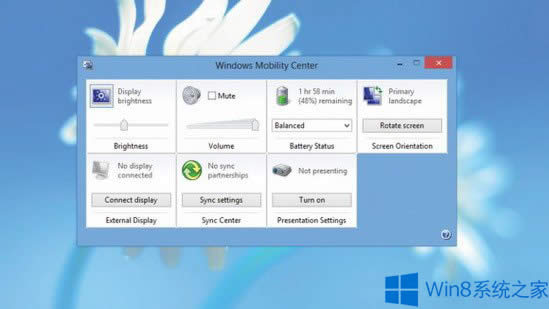
Windows移动中心的设计可以很容易地更改笔记本电脑的各种设置,对于Win8来说这是一个非常好用的功能。它同样集成在设置菜单中,进入后除了可以看到详细的剩余电量和估计使用时间之外,还可以调节屏幕亮度、音量、更改同步设置等等,进一步节省电力。
4.静音选项
静音选项可能不是最明显的节电效果,但如果你不需要声音输出,完全静音实际上也能达到一定的节电效果。
5. 更改电源设置
在Windows移动中心中,你还可以轻松地改变笔记本电脑的电源设置。默认选择是平衡模式,还拥有“省电”和“高性能”模式。省电模式会尽可能延长电池寿命,但是可能会在一定程度上降低设备的性能;而“均衡”会适当降低性能,再进行一般上网等操作时不会感觉到性能差别。
6. 高级电源设置
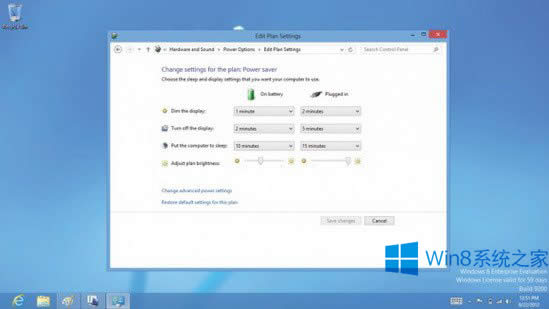
相比系统预设的电源模式,高级电源设置显然更具定制性,你可以改变各种设置,如不操作电脑时屏幕多久会关闭,或电脑睡眠时间等待,当然也可调节屏幕亮度等。
7. 创建自己的电源计划
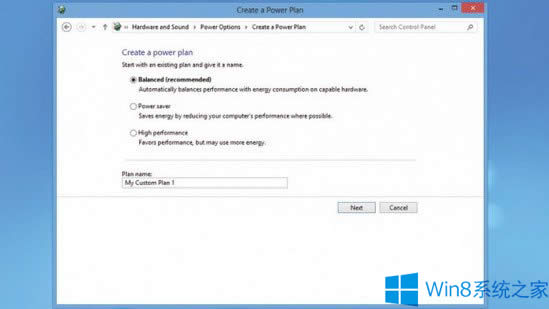
除了高级的电源设置,进一步则是创建自定义的电源模式,你可以针对每一个详细设置进行自定义,保存后将其命名,以满足特定需求。
8. 更高级的设置
你还可以进入更高级的电源设置选项,如果你有信心掌握Windows 8的话。从“电源选项”窗口中,单击 “更改计划设置”,然后选择“更改高级电源设置”。在这里,你可以发现更多高级设置,比如何时关闭硬盘、USB接口和更多。
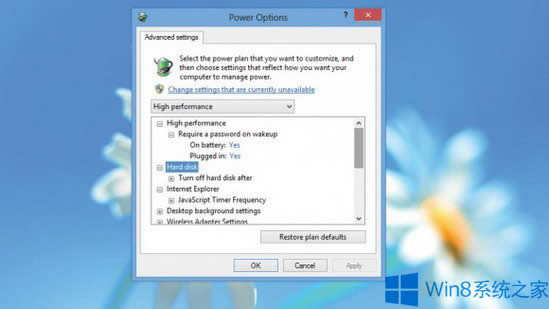
9. 关闭WIFI
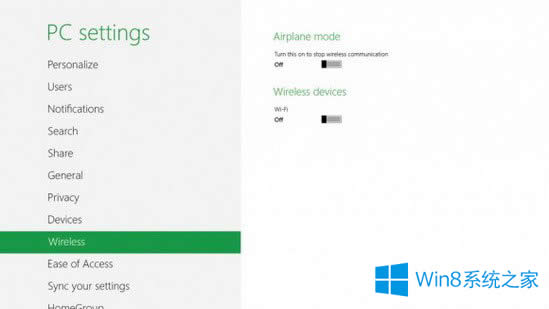
如果你不需要使用无线网络时,可以适当关闭WIFI来节约电力。在Win8的Charms边栏中,可以点击“设置”,然后选择“更改电脑设置”,就能看到WIFI选项,选择关闭即可。
上面就是Win8延长笔记本续航能力的方法介绍了,有时候后台会自动运行一些无用的程序,将这些关闭也能减少耗电量。